为了在“我的世界”MV中更换地图,需要执行一系列步骤,这些步骤涉及使用MultiverseCore多世界插件来创建和导入新的游戏世界,下面将详细指导您完成这一过程:

1、安装 MultiverseCore 插件
确认安装环境:确保您的“我的世界”服务器已安装了 MultiverseCore 插件,这是管理多世界的基础。
插件作用:该插件允许创建、导入和切换不同的游戏世界,增加了游戏的多样性和可玩性。
2、创建一个新的世界
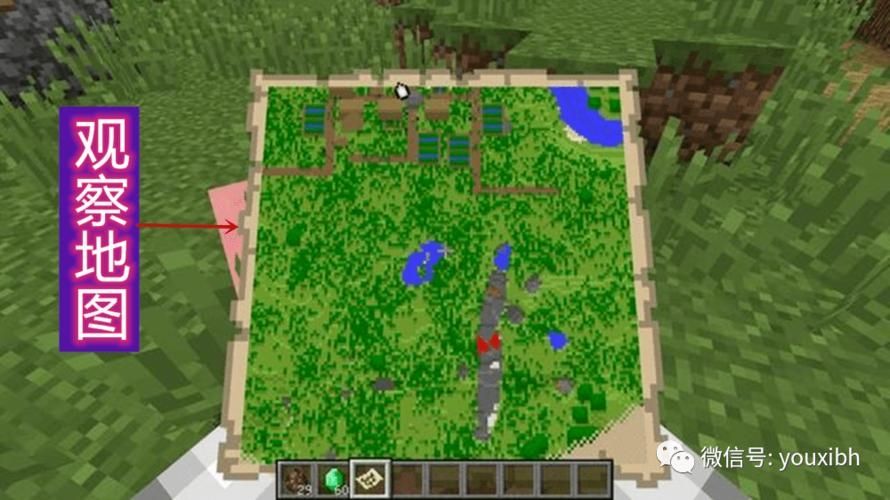
使用指令创建:通过输入指令/mv create {世界名} {类型} 来创建一个全新的游戏世界。
选择世界类型:您可以根据喜好选择不同的世界类型,例如普通(normal)、超平坦(flat)等。
3、导入地图文件
上传地图文件:将您想要替换的地图文件上传至服务器指定的文件夹中。
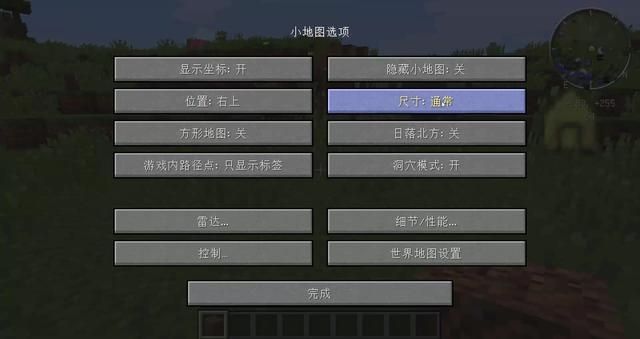
导入指令:使用指令/mv import {地图文件夹名} {环境} 将新地图导入到游戏中。
4、删除原有世界内容
清空原地图数据:在导入新地图前,建议删除之前创建的世界中的文件夹内容,避免数据混淆。
5、确认地图导入成功
查看世界列表:使用指令/mv list 可以查看已成功导入的世界列表,以确认新地图是否已正确加载。
6、传送至新世界
前往新地图:输入指令/mv tp {世界名} 可以将您传送至新导入的游戏世界,进行探索和游戏。
7、常用管理指令
管理世界:利用/mv help 查看 MultiverseCore 插件的所有指令,方便您更好地管理游戏世界。
为帮助您顺利完成地图更换的过程,还需要注意以下几点:
确保您有权限执行上述操作,通常需要管理员或服主权限。
在操作过程中注意备份重要数据,防止意外情况导致数据丢失。
熟悉相关指令,正确使用大小写和空格,因为Minecraft游戏及插件对指令的格式要求严格。
更换“我的世界”MV中的地图是一个相对直接但需细致的过程,只要按照以上步骤操作,即可轻松实现地图的更换,请确保您了解并遵循每个步骤的具体指令和要求,以确保整个过程顺利进行。


